Klausimas
Problema: kaip ištaisyti klaidos kodą 0x000000EA sistemoje „Windows 10“?
Aš nuolat gaunu BSOD su kodu 0x000000EA. Perskaičiau kai kuriuos pranešimus internete, kuriuose teigiama, kad šį klaidų patikrinimą gali sukelti „Nvidia“ problemos, bet neradau jo pataisymų. Ar galėtumėte padėti, nes šis pasikartojantis BSOD nervina mano nervus!
Išspręstas atsakymas
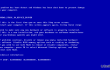
0x000000EA yra klaidos kodas, kuris rodomas BSOD THREAD_STUCK_IN_DEVICE_DRIVER. Šie kodai gali būti naudojami pakaitomis, nes jie visada rodomi kartu. Ekspertų teigimu, BSOD kaltininkas yra susijęs su AMD ir Nvidia vaizdo plokštėmis, kurios galėjo būti sugadintos, užkrėstos kenkėjiška programa arba pasenusios. Nors atsiradimas
Daugeliu atvejų 0x000000EA klaidų patikrinimas rodomas, kai kompiuterio vartotojas bando žaisti HD žaidimą arba naudoti daugialypės terpės. Bandymas paleisti žaidimą priverčia įrenginio tvarkyklę įstrigti begalinėje kilpoje. Taip yra todėl, kad aparatinę įrangą užima kita programa / procedūra arba bent jau taip situaciją supranta kompiuterio vaizdo plokštė. Nepaisant to, specialistai jau pateikė pataisymų, kurie pasirodė naudingi, sąrašą 0x000000EA klaidų pataisymai, taigi, jei negalite atsikratyti erzinančio BSOD, štai ką turite padaryti:
Pataisyti 1. Atnaujinkite grafikos tvarkykles
Norėdami taisyti sugadintą sistemą, turite įsigyti licencijuotą versiją Reimage Reimage.
- Dešiniuoju pelės mygtuku spustelėkite Laimėjimo raktas ir pasirinkite Įrenginių tvarkytuvė.
- Raskite Ekrano adapteriai sąraše ir išplėskite jį spustelėdami.
- Raskite savo vaizdo plokštę, spustelėkite ją dešiniuoju pelės mygtuku ir pasirinkite Atnaujinkite tvarkyklės programinę įrangą.
- Tokiu būdu sistema automatiškai patikrins ir atnaujins jūsų tvarkykles. Po to iš naujo paleiskite kompiuterį.
- Baigę eikite į oficialią savo GPU gamintojo svetainę, atsisiųskite ir įdiekite naujausią grafikos tvarkyklės versiją.
Pataisyti 2. Paleiskite galimus BIOS naujinimus
Norėdami taisyti sugadintą sistemą, turite įsigyti licencijuotą versiją Reimage Reimage.
- Spustelėkite Win klavišas + R, tipas cmd, ir paspauskite Įeikite.
- Tipas wmic bios gauti smbiosbiosversion Komandinės eilutės lange ir paspauskite Įeikite. Tokiu būdu sužinosite savo BIOS versiją. Užsirašykite jį kur nors, nes vėliau jums to prireiks.
- Po to eikite į oficialią kompiuterio / nešiojamojo kompiuterio pagrindinės plokštės gamintojo svetainę ir patikrinkite, ar yra naujesnė jūsų BIOS tipo versija. Jei taip, atsisiųskite jį ir paleiskite .exe failą.
- Pagaliau, iš naujo paleiskite kompiuterį.
Tikimės, kad šie du sprendimo būdai padėjo lengvai ištaisyti 0x000000EA klaidą. Tačiau jei problema vis dar jus persekioja, labai rekomenduojame atlikti sistemos nuskaitymą Reimage„Mac“ skalbimo mašina X9 arba RegCure Pro. Abi programos buvo sukurtos sistemos optimizavimui, našumui gerinti ir apsaugai nuo kenkėjiškų programų. Todėl kruopštus nuskaitymas naudojant vieną iš šių programų gali padėti greitai ištaisyti 0x000000EA BSOD.
Automatiškai ištaisykite klaidas
ugetfix.com komanda stengiasi padaryti viską, kad padėtų vartotojams rasti geriausius sprendimus, kaip pašalinti klaidas. Jei nenorite kovoti su rankinio taisymo būdais, naudokite automatinę programinę įrangą. Visi rekomenduojami produktai buvo išbandyti ir patvirtinti mūsų profesionalų. Įrankiai, kuriuos galite naudoti klaidą ištaisyti, išvardyti toliau:
Pasiūlyti
daryk tai dabar!
Atsisiųskite „Fix“.Laimė
Garantija
daryk tai dabar!
Atsisiųskite „Fix“.Laimė
Garantija
Jei nepavyko ištaisyti klaidos naudojant Reimage, kreipkitės pagalbos į mūsų palaikymo komandą. Praneškite mums visą informaciją, kurią, jūsų manymu, turėtume žinoti apie jūsų problemą.
Šiame patentuotame taisymo procese naudojama 25 milijonų komponentų duomenų bazė, kuri gali pakeisti bet kokį pažeistą ar trūkstamą failą vartotojo kompiuteryje.
Norėdami taisyti sugadintą sistemą, turite įsigyti licencijuotą versiją Reimage kenkėjiškų programų pašalinimo įrankis.

Pasiekite geografiškai ribotą vaizdo įrašų turinį naudodami VPN
Privati interneto prieiga yra VPN, kuris gali užkirsti kelią jūsų interneto paslaugų teikėjui vyriausybė, o trečiosios šalys negalės stebėti jūsų prisijungimo ir leidžia jums likti visiškai anonimiškais. Programinė įranga teikia specialius serverius, skirtus torrentams ir srautiniam perdavimui, užtikrindama optimalų našumą ir nelėtindama jūsų. Taip pat galite apeiti geografinius apribojimus ir be apribojimų peržiūrėti tokias paslaugas kaip „Netflix“, BBC, „Disney+“ ir kitas populiarias srautinio perdavimo paslaugas, nepaisant to, kur esate.
Nemokėkite išpirkos reikalaujančių programų autoriams – naudokite alternatyvias duomenų atkūrimo parinktis
Kenkėjiškų programų atakos, ypač išpirkos reikalaujančios programos, kelia didžiausią pavojų jūsų nuotraukoms, vaizdo įrašams, darbo ar mokyklos failams. Kadangi kibernetiniai nusikaltėliai naudoja patikimą šifravimo algoritmą duomenims užrakinti, jo nebegalima naudoti tol, kol nebus sumokėta išpirka bitkoinu. Užuot mokėję įsilaužėliams, pirmiausia turėtumėte pabandyti naudoti alternatyvą atsigavimas metodus, kurie galėtų padėti atkurti bent dalį prarastų duomenų. Priešingu atveju galite prarasti pinigus ir failus. Vienas geriausių įrankių, galinčių atkurti bent kai kuriuos užšifruotus failus – Data Recovery Pro.